![]()
「スクリプト編」は、私的なページです。
誰にでも使いこなせるものではなく、「個人メモ」的なのですが、なんとはなしにHP化してしまいました。
![]()
■ Solaris編 自宅のパソコンに「Solaris10」を入れたので、「Solaris」でちょっとやってみました。 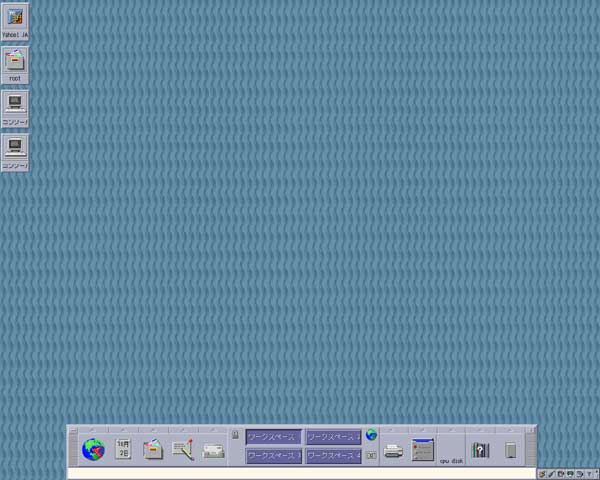 「Solaris」でわりと昔からある「CDE」デスクトップです。  画面を切り替えれば、「Java Desktop System」(Gnome)を選ぶことが出来ます。 こちらの方が、お洒落ですね。 「Solaris」用スクリプトをまとめてダウンロード …「Solaris版」各シェルの個別ダウンロード・リンクを廃止しました。 理由は、面倒くさいから。 というのは冗談で、個別だとFTPアップロード中に、改行コードが変わってしまいそうでいやだったから。 tarでまとめているので、展開してお使いください。 経緯 先に作っていたLinux版スクリプトを使ってみても、「Solaris」上では動かないようです。 なので、Solaris版を作りました。 「作った」と言っても、「Solaris」用に修正をかけただけですが・・・。 Perl(Solaris)版へ Ruby(Solaris)版へ Python(Solaris)版へ ・・・・・個別ダウンロードは廃止。 上の「まとめてダウンロード」をご利用ください。 ちなみに、「Solaris版」スクリプトの文字コードは「EUC」としています。 「Solaris10」は、インストール時のデフォルトこそEUCですが、Shift-JISやUTF-8も選べるようにな っているので、もしも「UTF-8」を選択された場合は、却って「Linux版」の方が動作するかも知れま せん・・・。 逆に、Linuxでも「EUC」をお使いの方は、「Linux版」より「Solaris版」の方が良いかも知れません。 が、上の「Solaris版スクリプト」は、スクリプト1行目のPathが「Solaris仕様」にセットされています・・・。 ご注意ください。 (言い出したら、例外事項が一杯出てきますね。・・・(笑)) 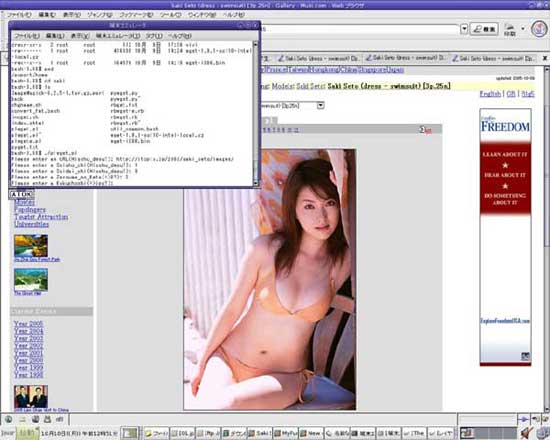 「Perl版」でも「Ruby版」でも「Python版」でも、手順は一緒です。 画面左上のコンソールが、手順です。 字は小さいですが、「Linux版」でご説明したのと同じことをしているだけです…。 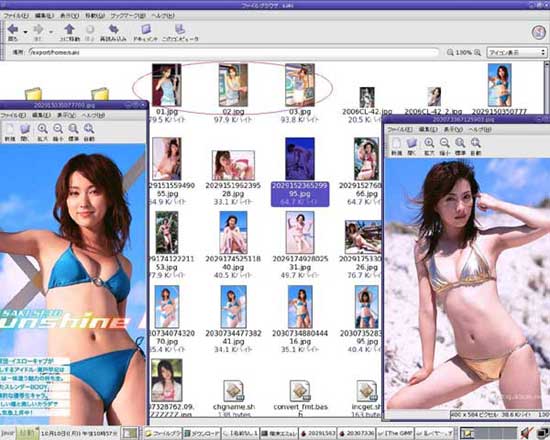 ダウンロード完了。(赤丸をつけた画像が、それです。) [注意事項] ①「Solaris」には「wget」が標準で入るのかどうなのか、作者はまだいまいち飲み込めていません。 私の場合、気が付いたら「入っていた」ということになるのですが、それが「インストールDVD」で入ったの か、それとも「software companion」CDからインストールされたのか・・・??? いずれにせよ、インストール先は /usr/sfw/bin/wget となりますので、環境変数$PATHの設定を施して やらねばなりません。 (Pathの名前から見て、多分「software companion」CDでしょうね。) ②「Perl」はともかく、「Ruby」と「Python」は「software companion」CDからインストールされるようです。 Pathは同じく /usr/sfw/bin/ 直下となります。 ③とにかく、wgetがインストールされていない「Solaris」では、ダウンロード・スクリプトは動きませんし、「Ruby」 ・「Python」がインストールされていない「Solaris」では、それぞれ「Ruby版」・「Python版」は動作しません。 incget.sh(ダウンロードシェル)はSolarisでは使えません。 Linuxで重宝した「seq」コマンドが、「Solaris」には入っていないからです。 chgname.sh(ファイル名一括変換シェル)は、Solarisでも使用できます。 使い方は、Linuxとまったく同じ。 注:例によって、PathをSolaris仕様に変えています。  いくつになっても綺麗です。 いくつになっても綺麗です。「capなんたら.bmp」ファイルを・・・。 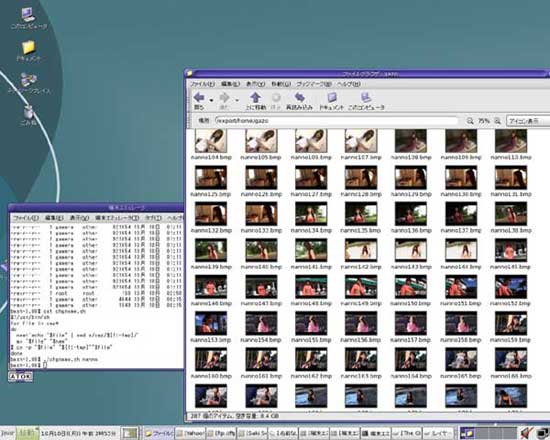 「nannoなんたら.bmp」に変換しています。 convert_fmt.bash(画像形式変換シェル)は、そのままではSolarisで使用できません。 なので、「えいやーっ!!」的ノリで作り変えました。(「まとめてダウンロード」に加えましたので、古い「まとめて ダウンロード」をダウンロードされた方は、お手数ですが再度ダウンロード願います。) 要件としては、 ①「ImageMagick」がインストールされていること。(「software companion」CDの適用が必要です。) ②convertコマンドのPathを通すこと。 ③bashがインストールされていること。(これは大概、大丈夫でしょう。) 手順 ①「まとめてダウンロード」を解凍し、 convert_fmt.bash util_common.bash の2ファイルを、画像のあるディレクトリにコピー。 注:convert_fmt.bashは本の付録そのままではありません。 「Solaris」で動作するように多少作り 変えていますので、こちらをご使用ください ②その2ファイルに、実行権が付いていることを確認します。 なっていなければ、付けます。 ③同じディレクトリに、「converted」というディレクトリを作成します。 …本当は何と言う名のディレクトリでも良いのですが、本の著者の例に倣いました。 ④ ./convert_fmt.bash -o ./converted/ bmp jpg と入力し、「ENTER」。 (最後の引数は、他の画像形式でも良いです。 私はjpegとpngしか試しませんでしたが。) ⑤ 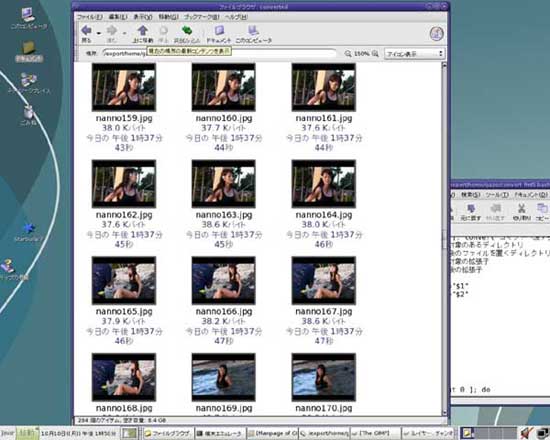 変換終了。 「FreeBSD版」のページもお楽しみください。 |